wps如何使幻灯片自动放映 如何在wps幻灯片中实现自动放映
更新时间:2023-09-01 17:05:23作者:jiang
wps如何使幻灯片自动放映,WPS幻灯片是一款功能强大的演示软件,提供了许多实用的功能,其中包括自动放映功能,通过使用WPS幻灯片,我们可以轻松地实现幻灯片的自动播放,使得演示更加流畅和专业。在WPS幻灯片中,我们可以通过简单的设置来实现自动放映,让幻灯片按照我们设定的时间间隔自动切换,无需手动操作,节省了我们的时间和精力。接下来让我们一起来看看如何使用WPS幻灯片实现自动放映的方法。

自动切换幻灯片
自动切换幻灯片的方式有两种,如下。
方法一:
1.点击幻灯片切换。
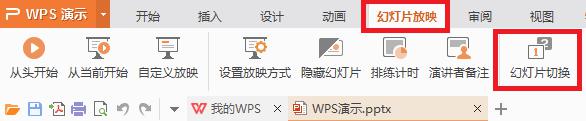
2.在右侧出现的窗口中找到切换方式,勾选“每隔”,并设置需要切换的时间间隔,点击“应用于所有幻灯片”。
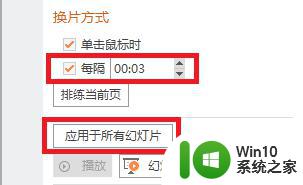
方法二:
1.单击排练计时,进行排练,排练结束时,保留幻灯片排练时间。
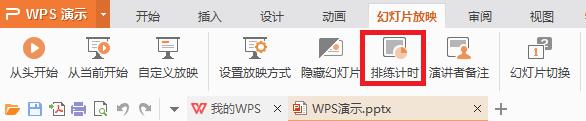
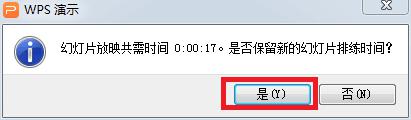
2.点击“设置放映方式”,在换片方式中选择“如果存在排练时间,则使用它→确定”,下次放映时即可自动切换幻灯片。
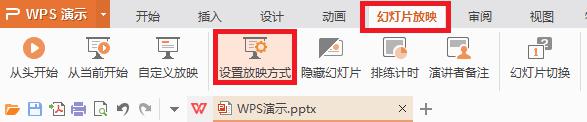
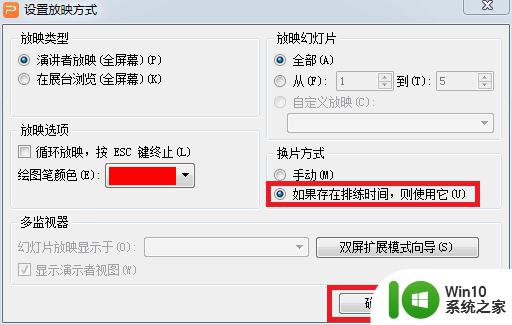
以上是关于如何使wps幻灯片自动放映的全部内容,如有疑问,请参照小编的步骤进行操作,希望这篇文章对大家有所帮助。
wps如何使幻灯片自动放映 如何在wps幻灯片中实现自动放映相关教程
- wps如何连续放映幻灯片 wps幻灯片连续放映的步骤
- wps幻灯片放映怎么自动放下一张 wps幻灯片自动放下一张设置方法
- wps如何自动定时幻灯片 wps幻灯片如何设置自动定时播放
- wps如何只给其中几张幻灯片设置自动播放 wps幻灯片如何设置自动播放
- wps如何自动顺序播放 如何在wps中设置幻灯片自动顺序播放
- wps如何设置放映顺序 wps如何设置放映顺序播放幻灯片
- 如何在ppt幻灯片中插入音频并实现自动播放 ppt幻灯片音频自动播放的设置方法
- wps如何让我的图片在幻灯片里自动播放 wps幻灯片自动播放图片的步骤和技巧
- ppt如何自动播放幻灯片 如何设置PPT幻灯片自动播放
- 怎样取消幻灯片自动放映 如何取消ppt自动播放
- wps如何自动放映 如何在wps中实现自动放映功能
- 幻灯片如何设置自动播放 幻灯片自动循环播放设置教程
- U盘装机提示Error 15:File Not Found怎么解决 U盘装机Error 15怎么解决
- 无线网络手机能连上电脑连不上怎么办 无线网络手机连接电脑失败怎么解决
- 酷我音乐电脑版怎么取消边听歌变缓存 酷我音乐电脑版取消边听歌功能步骤
- 设置电脑ip提示出现了一个意外怎么解决 电脑IP设置出现意外怎么办
电脑教程推荐
- 1 w8系统运行程序提示msg:xxxx.exe–无法找到入口的解决方法 w8系统无法找到入口程序解决方法
- 2 雷电模拟器游戏中心打不开一直加载中怎么解决 雷电模拟器游戏中心无法打开怎么办
- 3 如何使用disk genius调整分区大小c盘 Disk Genius如何调整C盘分区大小
- 4 清除xp系统操作记录保护隐私安全的方法 如何清除Windows XP系统中的操作记录以保护隐私安全
- 5 u盘需要提供管理员权限才能复制到文件夹怎么办 u盘复制文件夹需要管理员权限
- 6 华硕P8H61-M PLUS主板bios设置u盘启动的步骤图解 华硕P8H61-M PLUS主板bios设置u盘启动方法步骤图解
- 7 无法打开这个应用请与你的系统管理员联系怎么办 应用打不开怎么处理
- 8 华擎主板设置bios的方法 华擎主板bios设置教程
- 9 笔记本无法正常启动您的电脑oxc0000001修复方法 笔记本电脑启动错误oxc0000001解决方法
- 10 U盘盘符不显示时打开U盘的技巧 U盘插入电脑后没反应怎么办
win10系统推荐
- 1 萝卜家园ghost win10 32位安装稳定版下载v2023.12
- 2 电脑公司ghost win10 64位专业免激活版v2023.12
- 3 番茄家园ghost win10 32位旗舰破解版v2023.12
- 4 索尼笔记本ghost win10 64位原版正式版v2023.12
- 5 系统之家ghost win10 64位u盘家庭版v2023.12
- 6 电脑公司ghost win10 64位官方破解版v2023.12
- 7 系统之家windows10 64位原版安装版v2023.12
- 8 深度技术ghost win10 64位极速稳定版v2023.12
- 9 雨林木风ghost win10 64位专业旗舰版v2023.12
- 10 电脑公司ghost win10 32位正式装机版v2023.12